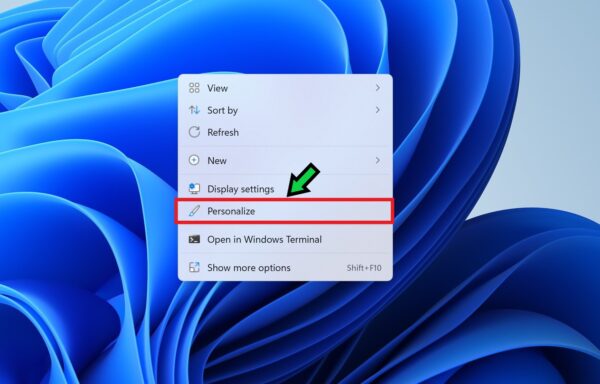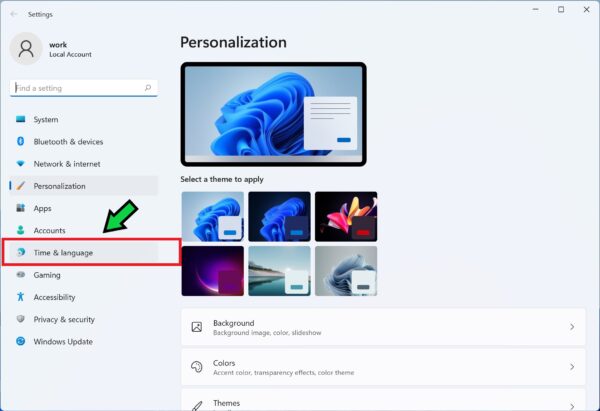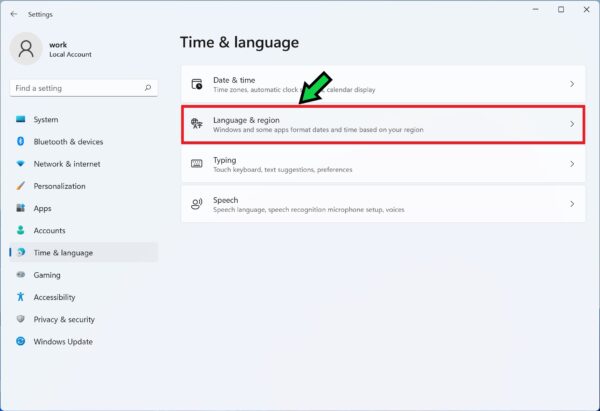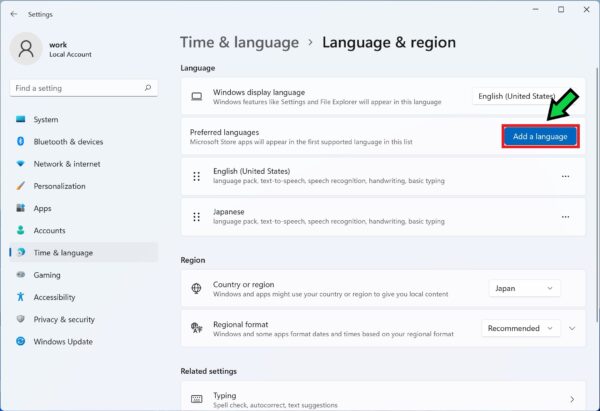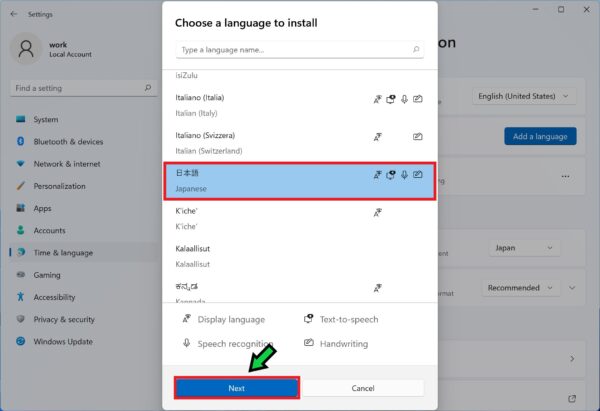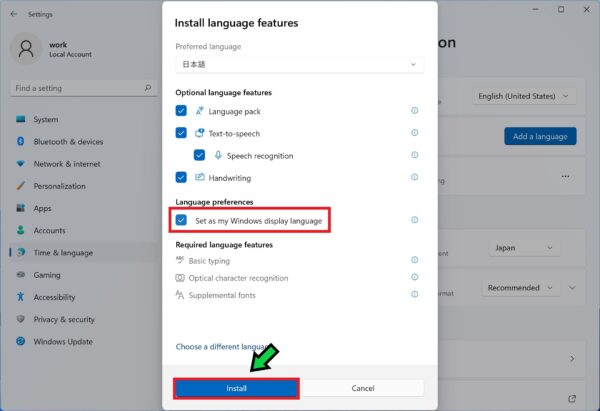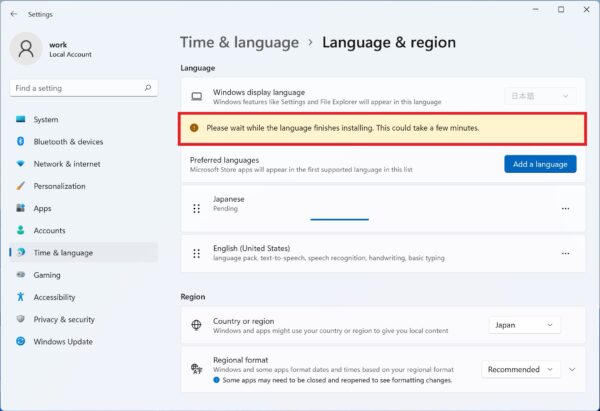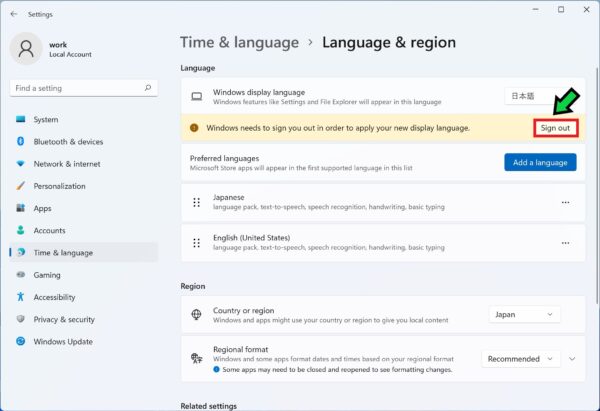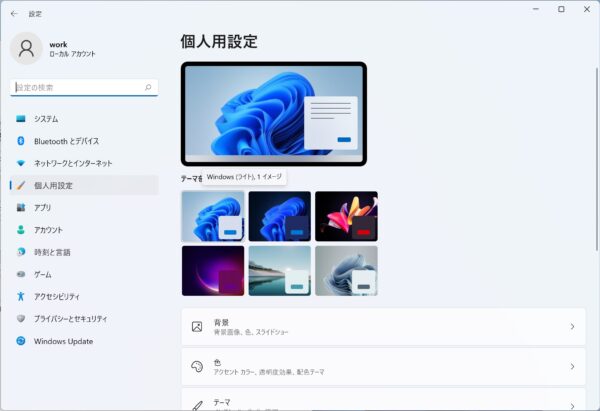作成日:2021/10/21
(更新日:2021/10/21)

こういった疑問に答えます。
本記事のテーマ
パソコンの表示言語を英語から日本語に切り替える方法【Windows11】




記事の信頼性

200社ほどの企業のパソコンサポートを担当していました。
今ではパソコン修理会社を設立して、年間500台以上のトラブル対応を行っております。
この記事から得られる事
Windows11のパソコンで表示言語を英語から日本語に変える方法について解説します。
この記事を読むことで、表示言語の変更方法がわかります。
今回はWindows11のパソコンで、表示言語を変更する方法について紹介します。
・パソコンの言語を日本語に設定したい方。
・パソコンの表示言語を変えたい方。
パソコンの表示言語を英語から日本語に切り替える方法
【前提条件】
・この方法はWindows11での手順です。
【手順】
①デスクトップの何もないところで右クリック→「Personalize」を選択
②「Time & Language」を選択
③「Language&region」をクリック
④「Add a Language」をクリック
⑤Jの欄にある「日本語」を選択し「Next」をクリック
⑥「Set as my Windows display language」にチェック☑を入れて「Instal」をクリック
⑦インストールが完了するまで少し待ちます
⑧インストールが終わったら「Sign out」をクリック
※作業中の場合は、作業終了後にサインアウトしてください。
⑨以上で表示言語が変わります